
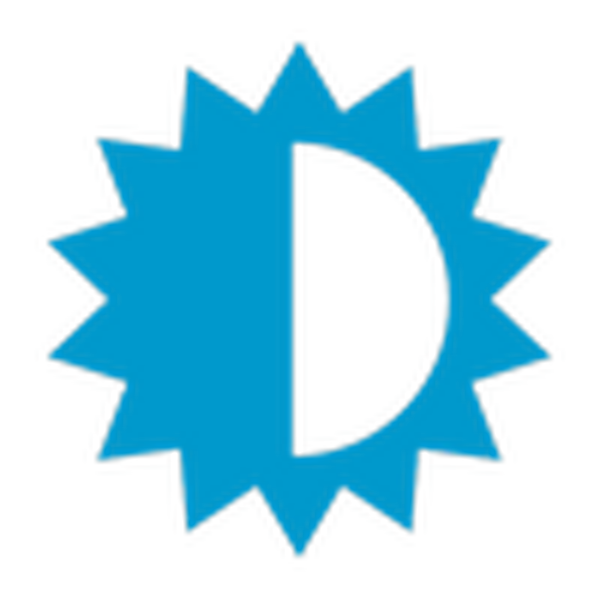 Az utasításokban megvizsgáljuk, hogyan növelhető vagy csökkenthető az asztali képernyő fényereje a Windows 10 rendszerben olyan esetekben, amikor azt az értesítési területen található ikon, valamint a „Beállítások” és a billentyűzet beállító gombjai nem szabályozzák..
Az utasításokban megvizsgáljuk, hogyan növelhető vagy csökkenthető az asztali képernyő fényereje a Windows 10 rendszerben olyan esetekben, amikor azt az értesítési területen található ikon, valamint a „Beállítások” és a billentyűzet beállító gombjai nem szabályozzák..
A helyzetet gyakran a videokártya illesztőprogramjaihoz kötik, de nem mindig. Nem fogjuk fontolóra venni ezt a lehetőséget, elsősorban arra a tényre összpontosítva, hogy frissíteni kell, vagy vissza kell állítani az előző verzióra, ha az első nem oldja meg a problémát.
tartalom- Adaptív beállítási funkció
- Letiltotta a videórendszer egyik eszközét
- Probléma a grafikus kártya illesztőprogramjaival
Adaptív beállítási funkció
A Microsoft megpróbálta felismerni a képernyő fényerejének automatikus megváltoztatásának képességét. Az a tény, hogy ezt a rendszerparamétert automatikusan megváltoztatják a fényérzékelőktől kapott paraméterekkel elvégzett összetett számítások révén.
Ezek az algoritmusok messze nem tökéletesek, és egyáltalán nem realisztikus kiszámítani az egyes felhasználók összes tényezőjét, környezeti jellemzőit és észleléseit, így a fényerő beállítása nem elég hatékony. Gondoljuk ki, hogyan lehet manuálisan beállítani a képernyő fényerejét a Windows 10 rendszerben az adaptív fényerő-beállítási funkció letiltásával.
1. Nyissa meg a "Vezérlőpult".
2. Hívja a "Teljesítmény" kisalkalmazást.
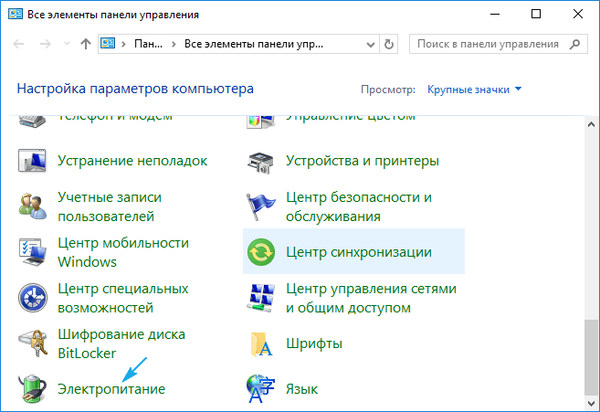
3. Lépjen az aktuális energiarendszer paramétereire.
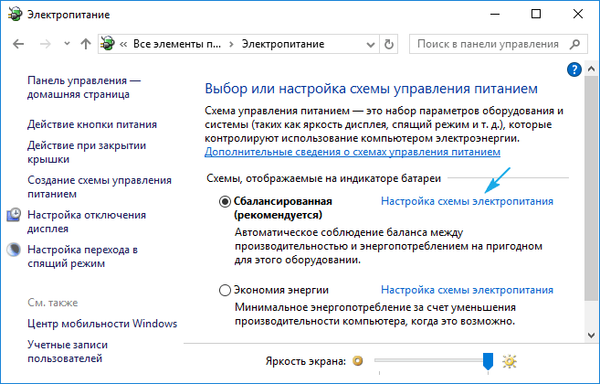
4. Írja be a speciális tápellátási beállítások módosítási felületét.
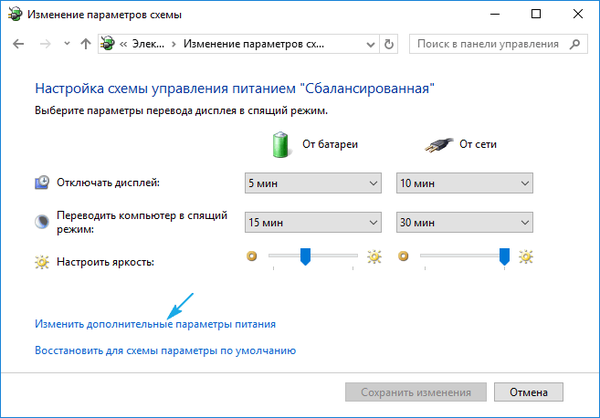
5. Bontsa ki az "Adaptív beállítás engedélyezése ..." opciót, és változtassa meg az értéket "Ki" értékre..
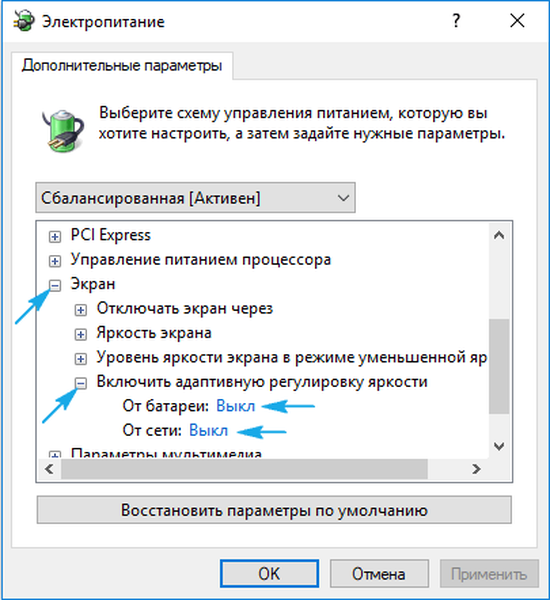
6. Kattintson az "OK" gombra, és ellenőrizze, hogy a fényerő-beállítás működik-e a gombokkal vagy a szoftver módszerével.
Ha nem, lépjen tovább..
Letiltotta a videórendszer egyik eszközét
Ennek oka, hogy a fényerő növekedése és csökkenése nem működik, a számítógép grafikus rendszeréért felelős egyik eszköz véletlen leállása lehet. Ez lehet monitor és grafikus adapter, bár vannak olyan esetek, amikor a lapkakészlet illesztőprogramja rossz. Ez utóbbi a laptopokra vonatkozik, leggyakrabban a HP-re és a Lenovo-ra.
1. Felhívjuk az eszközkezelőt a Win → X kompakt menü használatával.

2. Bontsa ki a "Monitorok" elemet.
3. Ha a grafikus információ megjelenítéséhez az eszköz nevével vagy az univerzális PnP-kijelzővel ellátott ikon mellett van egy ikon egy szürke nyíllal, amely jelzi a lefelé mutató irányt, hívja meg az elem helyi menüjét, majd kattintson az "Eszközök engedélyezése" linkre..
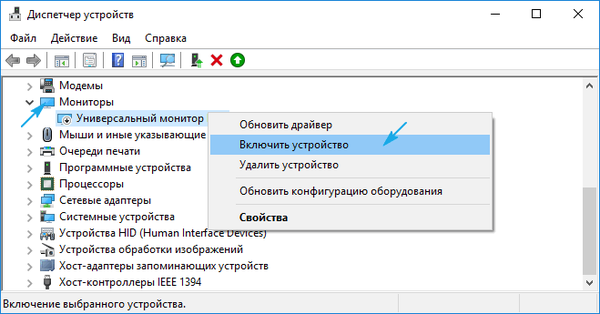
Miután a számítógép újraindult, mindennek működnie kell.
Probléma a grafikus kártya illesztőprogramjaival
Gondoljuk ki, hogyan lehet megváltoztatni a képernyő fényerejét Windows 10 számítógépen, ha a fenti két módszer nem működött.
Kezdjük a legegyszerűbbel.
1. Nyissa meg az "Eszközkezelőt".
2. Telepítse a "Video adaptereket".
3. A videokártyát akkor használjuk, ha a diszkrét kártya valamilyen okból leválasztásra került.
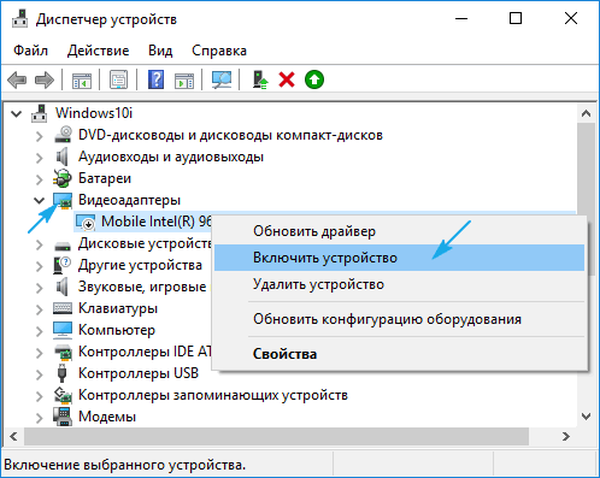
A fényerő-változás funkció a számítógép újraindítása nélkül működik.
A probléma lehet az eszköz illesztőprogramjának hiánya, és egy szabványos rendszerfájl-készlet használata a videokártya működésének vezérléséhez nem elegendő a képességek nagy részének működtetéséhez. Ezenkívül a Windows 10 függetlenül frissítheti illesztőprogramjait, és véleménye szerint a legmegfelelőbbet választhatja ki, még akkor is, ha egy újabb verzió található a fejlesztő webhelyén. Ebben az esetben le kell töltenie a telepítőfájl legújabb verzióját a készülék illesztőprogramjával, és manuálisan telepítenie kell a rendszer szoftvert.
Időnként frissítenie kell a lapkakészlet illesztőprogramjait, ha a "tíz" futó hordozható eszközökről van szó.











